編輯:高級開發
玩模擬器需要比較好的電腦配置,建議至少要i系列CPU,即使如此還是會經常卡,只建議給那些想嘗鮮的和只想玩系統的朋友。
51CTO推薦專題:android 3.0——蜂巢的世界
一、准備階段:
1.安裝Java JDK
2.進入 “控制面板”-“系統”-“高級系統設置”
在彈出的窗口中,選擇“環境變量”
我們剛才說過我們使用的電腦是Windows的電腦,所以請下載使用Windows的SDK工具。
二、下面進入正題:android SDK模擬器
1.運行 android-sdk-Windows 文件夾內的 SDK Manager.exe
PS:若彈出“Failed to fetch URL…” 的錯誤提示,請將HTTPS設置成為HTTP方式
方法如下:
1)進入android SDK and AVD Manager窗口後,在左側欄目中選擇“Settings”
2)勾選 Force https://…………
2.下面選擇你需要安裝的API(按自己的需求來)
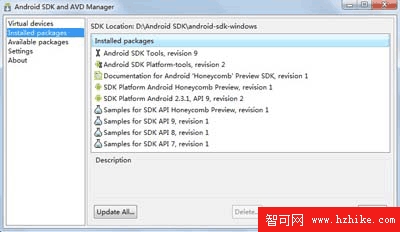
安裝完畢後就是Installed packages界面
PS:如果安裝過程中提示“SDK Manager:failed to install”,不要急,先退出,然後
1.進入sdk的temp文件夾,會有一個下載好的tools_r06-Windows.zip(名字可能有一點不一樣)
2.解壓此文件,出現tools_r06-Windows文件夾
3.進入,直接將tools_r06-Windows裡的所有文件復制並覆蓋掉SDK根目錄的tools文件夾中的文件
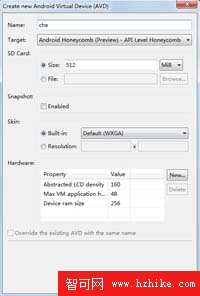
3.在左側欄中選擇Virtual devices
選擇new新建設備,Name一欄必須為小寫字母數字,Target一欄當然選擇Honeycomb,SD Card的容量隨意寫,我一般體驗下系統的話512MB就夠了,分辨率Honeycomb沒得選,只有WXGA
確認完畢點Create AVD,回到Virtual devices界面
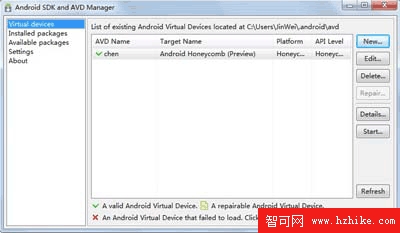
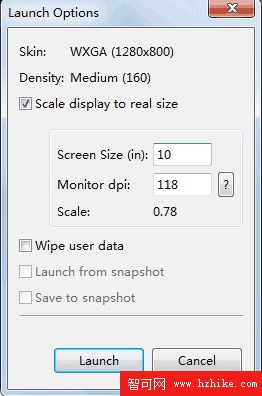
4.點擊Start,在彈出窗口中點Launch開始
注意首次載入較慢,請耐心
PS:若試用後覺得界面顯示太大,可在Launch之前修改Screen Size的數值,我一般填10,比較適合android 3.0的橫屏界面
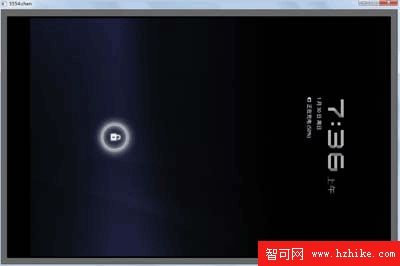
Ctrl + F11是橫屏豎屏切換
再次注意:如果發現載入後出現如下圖這樣的狀況,不要著急
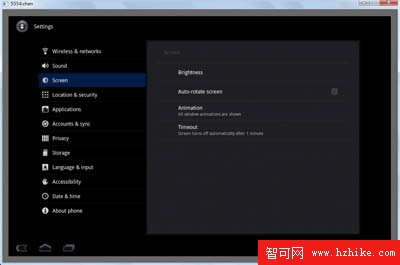
請在Launch之後,顯示“android…”的載入階段就直接Ctrl + F11進入豎屏,然後等到載入完成再Ctrl + F11就行了,然後進入“菜單”-“Settings”-“Screen”-“Auto-rotate screen”,把勾去掉即可(這裡可能需要各位動動脖子)
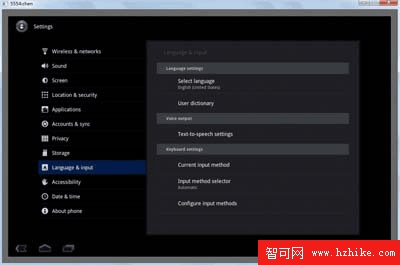
5.載入之後如果想玩中文界面
請進入 菜單-Settings-Language&input-Select language-中文(簡體)
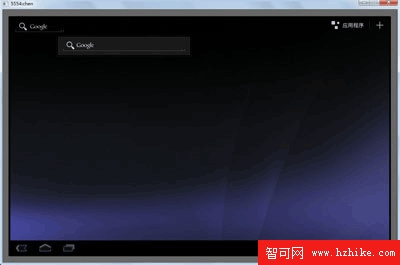
6.OK,體驗下你的android 3.0吧
其他什麼android 2.3都一樣可用按此教程來
最後:Honeycomb下可能無法使用壓縮包內的APK安裝器,暫時我沒找到可用的。
原文地址:http://tIEba.baidu.com/f?kz=988536604
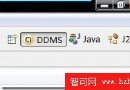 淺析Android DDMS性能問題
淺析Android DDMS性能問題
學習android DDMS時,經常會遇到android DDMS問題,這裡將介紹android DDMS問題的解決方法。Android DDMS有很多值得學習的地方,
 對Android系統進行深一步的了解
對Android系統進行深一步的了解
android系統為研發數據庫的技術人員對Team System承諾,提供相關工具,這樣可以為整個軟件開發周期少了不少彎路,降低工作的復雜性,尤其是智能手機,安裝及使用
 Android系統平台與OPhone之間的對攻戰
Android系統平台與OPhone之間的對攻戰
谷歌傾力打造的android系統平台智能手機操作系統,而相應的終端OPhone也已經推出了近十款之多。那麼隨著谷歌及android系統可能面臨的變動,OPhone自然也
 Android廣播接收器
Android廣播接收器
廣播接收器(Broadcast)簡單地從其他應用程序或系統響應廣播消息。這些消息有時稱為事件或意圖。例如,應用程序也可以發起廣播,以讓其他應用程序知道某些數據已經被下載到